Virharatkaisu 0x80240438 Windows 10 -kaupat

- 2940
- 528
- Devin Crona
Windows 10 -järjestelmässä ilmenee usein virhe (koodi 0x80240438) yrittäessään päivittää tai ladata sovelluksia Windows Store -sovelluksen kautta. Tällainen virhe (ja vastaava - 0x80073cf9, 0x803f7003 jne.) EI SAA MÄÄRITTÄMISEKSI OIKEUDEN TARJOAMISEKSI TAPAHTUMA (mukaan lukien ohjelmistot ja päivitykset. Tässä artikkelissa tarkastellaan mahdollisia ratkaisuja ongelmaan.

Tapoja varastoida virheitä Windows 10: ssä
Virustentorjunta
Jos olet asentanut ylimääräisiä virustentorjuntayhtiöitä, yritä irrottaa ne väliaikaisesti. Ehkä Windows 10 -myymälä on estetty heidän vaikutuksensa alla.
Isäntätiedosto
Jos olet asentanut apuohjelmat tukahduttaaksesi Microsoftin vakoojatoiminnan, sinun on tiedettävä, että tällaiset ohjelmat tekevät muutoksia isäntien tiedostoon, joka määrittää Internetin. Se voi myös vaikuttaa pääsyyn Windows 10 -kauppaan.
Käynnistää uudelleen
Tietokoneen banaali uudelleenkäynnistys, jota et ole tehnyt järjestelmään tekemisen jälkeen, tallentaa niiden pääsyn voimaan, ja Windows 10 -myymälä voi jatkaa oikeaa työtä.
päivämäärä ja aika
Ei ole väliä kuinka se näyttää paradoksaaliselta, mutta tarkista tietokoneellesi asetettu päivämäärä ja aika.
Tilin tyyppi
Joskus Windows 10 -myymälä palaa toimintaolosuhteisiin, kun se muuttaa sen Microsoft -tilistä paikallisiksi:
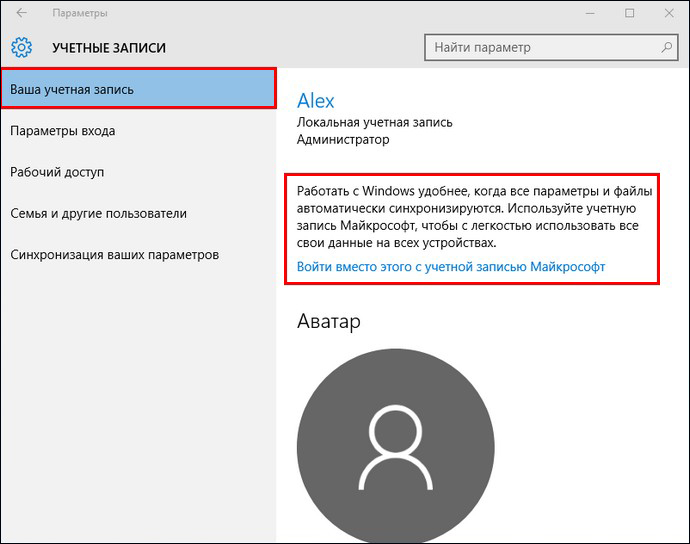
Brandmauer -asetukset
Tehokas, mutta vaatii erityistä tarkkuutta, tapa ratkaista ongelma on nollata Windowsin palomuurin asetukset, minkä jälkeen verkkoon on olemassa yksinomaan vakioperiaatteita. Tämä toimenpide on helppo suorittaa komentojen rivillä:
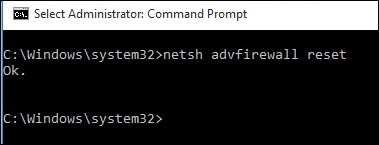
Palauta ja poistu profiilista
Windows 10 -myymälä voi palautua sen jälkeen, kun se on poistunut ja tilin johdonmukainen poistuminen/sisäänkäynti. Ensin poistumme myymälästä, kirjoitamme WSRESETin hakulinjaan ja käynnistämme tämän joukkueen järjestelmänvalvojana:
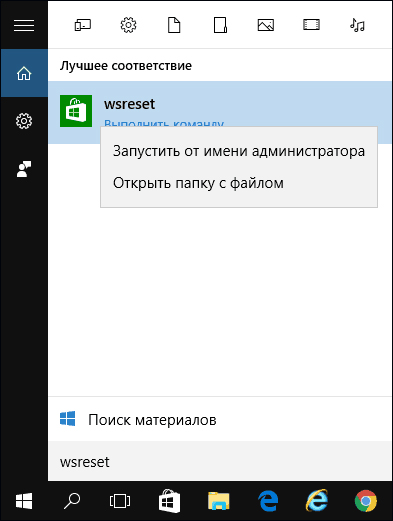
Sinun ei pitäisi hämmentää roikkuvan linjan Windows 10: n näkymää (mahdollisesti pitkä aika) - tämä on suoritettu komento. Toteutuksensa tulisi olla Windows Application Store (Windows Applications Store) aloitus.
Jos sovelluksen latausta ei tapahdu - yritä "jättää" painike profiilistasi, sulje AppStore. Kirjoita sitten Windows 10 -varasto uudelleen ja aktivoi tili uudelleen:
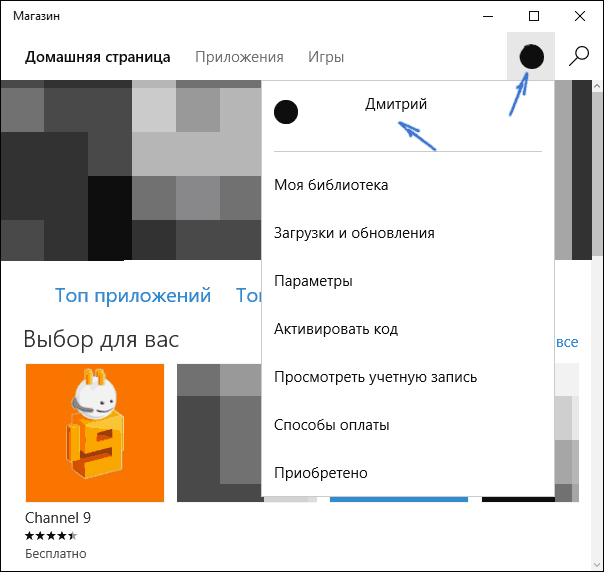
Windowsin ongelmat
Sisäisten virheiden diagnoosi ja poistaminen Windows 10: n avulla ovat tärkeitä tässä tilanteessa. Valitse tämä "Ohjauspaneelissa", valitse "Haku ... ongelmat", jos "Näytä" -kenttä on määritetty "luokkiin". Jos "katselu" on määritetty "kuvakkeisiin", "ongelmien poistaminen" tulisi valita:
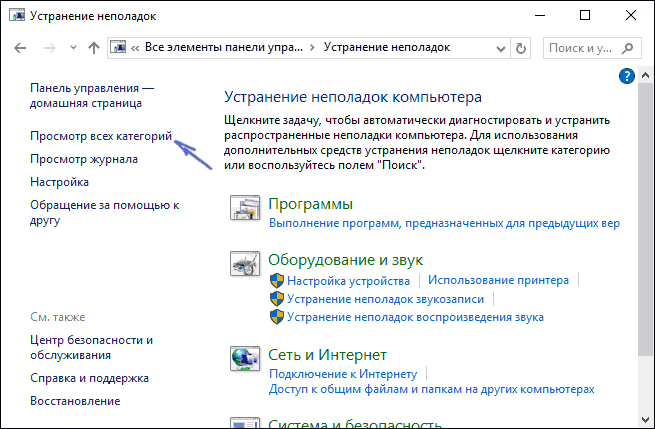
Ilmoita tarvittavat luokat treenaamiseen:
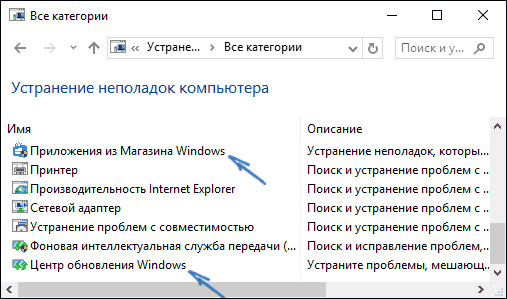
Tämän toimenpiteen jälkeen älä unohda uudelleenkäynnistystä. Lisätietoja Windows Update -keskuksen virheistä (mukaan lukien versio 10) voidaan lukea täältä https: // tuki.Microsoft.Com/ru-ru/ohje/10164/fix-windows-update-erät.
Asentaminen
Jos AppStore Windows on poistettu, mutta WindowsApps -hakemisto pysyi koskemattomana, aloita sitten PowerShell -hakuikkuna. Suorita se ulkonäkönsä jälkeen järjestelmänvalvojan puolesta.
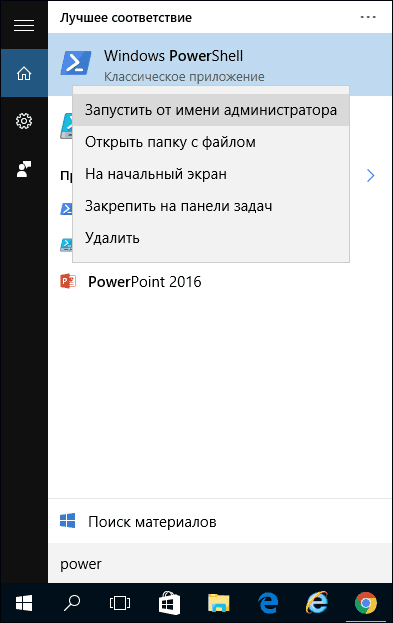
Lisäksi linjan komentojoukkojen ja sen avaimen "syöttämisen" aktivoinnin tulisi seurata:
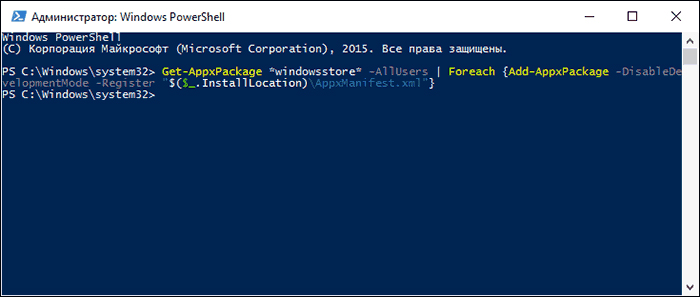
Jos tulo tehdään oikein, ”Windows Store” ilmestyy tehtäväpalkkiin:
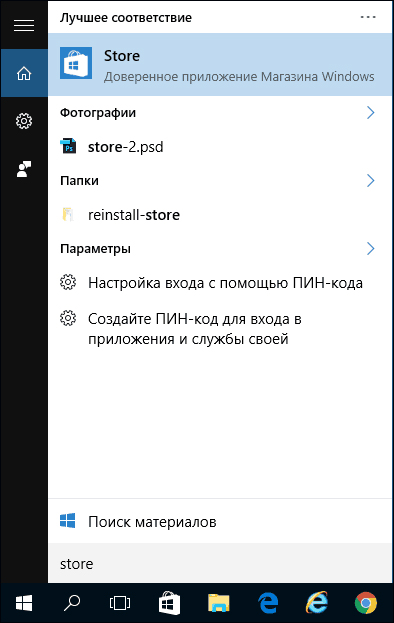
Toivomme, että artikkelimme auttoi sinua ratkaisemaan päivitysten tai sovellusten lataamisen ongelman Windows Application Store Resource -sovelluksesta. Päivitä, lataa sovelluksia.
Kysy seuraavat kysymyksesi. Kirjoita kokemuksestasi, jätä kommentit. Lue uusia artikkeleitamme.

